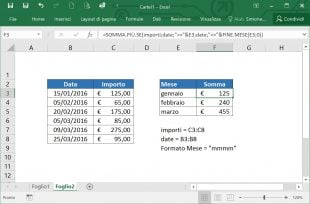Per sommare dei valori per mese, è possibile utilizzare una formula basata sulle funzioni SOMMA.PIÙ.SE e FINE.MESE.
Nell’esempio mostrato, la formula in F3 è:
=SOMMA.PIÙ.SE(importi;date;">="&E3;date;"<="&FINE.MESE(E3;0))
dove “importi” è il nome assegnato all’intervallo C3:C8 e “date” è il nome assegnato all’intervallo B3:B8.
La formula funziona in questo modo:
La funzione SOMMA.PIÙ.SE può sommare intervalli in base a più criteri.
In questo caso, utilizziamo SOMMA.PIÙ.SE in modo da sommare gli importi per mese utilizzando due criteri: uno per intercettare le date maggiori o uguali al primo giorno del mese, l’altro per intercettare le date inferiori o uguali all’ultimo giorno del mese. In altre parole, avremmo bisogno di una formula come questa:
=SOMMA.PIÙ.SE(importi; date; ">="&"1/1/2016"; date; "<="&"31/1/2016")
O l’alternativa più sicura:
=SOMMA.PIÙ.SE(importi; date; ">="&DATA(2016; 1; 1); date; "<="&DATA(2016; 1; 31))
(Più sicura perché le date sono costruite con valori separati di anno, mese e giorno, e non inserite come testo che debba essere interpretato da Excel).
Normalmente, questo può essere scomodo, perché se in colonna E si inseriscono i nomi dei mesi come testo (vale a dire “gennaio”, “febbraio”, “marzo”, ecc.) si ha una difficoltà in più nel creare date utilizzabili nei criteri.
Tuttavia, in questo caso, usiamo un semplice trucco per rendere le cose facili: in colonna E, invece di digitare i nomi dei mesi, aggiungiamo delle date effettive (01/01/2016, 01/02/2016 e 01/03/2016), per poi utilizzare un formato di data personalizzato ( “mmmm”) per visualizzare solo i nomi dei mesi.
Ciò rende più facile costruire i criteri di cui abbiamo bisogno per SOMMA.PIÙ.SE. Per intercettare date maggiori o uguali al primo giorno del mese, usiamo:
">="&E3
E per intercettare le date inferiori o uguali all’ultimo giorno del mese, usiamo:
"<="&FINE.MESE(E3;0)
dove FINE.MESE restituisce automaticamente l’ultimo giorno del mese.
La concatenazione con una e commerciale (&) è necessaria per la costruzione di criteri che utilizzano un operatore logico con un valore numerico.
Soluzione con Tabella Pivot
Una tabella pivot è un’ottima soluzione quando è necessario riepilogare i dati per anno, mese, trimestre, e così via, poiché riesce a realizzare questo tipo di raggruppamento per voi senza la necessità di nessuna formula. Per ulteriori informazioni sulle tabelle pivot, potete consultare un articolo che abbiamo scritto qualche tempo fa, oppure acquistare la guida definitiva sulle Tabelle Pivot che abbiamo scritto appositamente.
Questo articolo è basato su questa pagina da Exceljet.net